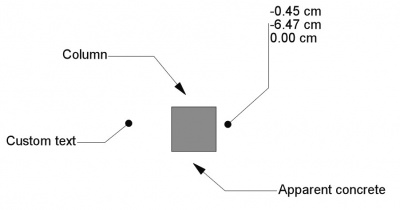Draft Label/pl: Difference between revisions
(Created page with "* {{Value|Użytkownika}}: wyświetla zawartość {{PropertyData|Tekst użytkownika}}. * {{Value|Nazwa}}: wyświetla wewnętrzną nazwę obiektu docelowego. Nazwa wewnętrzna jest przypisywana podczas tworzenia obiektu i pozostaje niezmienna przez cały okres istnienia obiektu. * {{Value|Etykieta}}: wyświetla etykietę obiektu docelowego. Etykieta obiektu może zostać zmieniona przez użytkownika. * {{Value|Pozycja}}: wyświetla współrzędne punktu bazowego docelowego...") |
(Created page with "* Kierunek drugiego segmentu lidera określa wyrównanie tekstu. Jeśli segment jest poziomy i skierowany w prawo, tekst jest wyrównany do lewej i odwrotnie. Jeśli drugi segment jest skierowany pionowo w górę, tekst jest wyrównany do lewej. Jeśli jest skierowany pionowo w dół, tekst jest wyrównany do prawej. * Wersje robocze etykiet utworzone lub zapisane w FreeCAD w wersji 0.21 nie są kompatybilne wstecz.") |
||
| Line 82: | Line 82: | ||
==Uwagi== |
==Uwagi== |
||
* Kierunek drugiego segmentu lidera określa wyrównanie tekstu. Jeśli segment jest poziomy i skierowany w prawo, tekst jest wyrównany do lewej i odwrotnie. Jeśli drugi segment jest skierowany pionowo w górę, tekst jest wyrównany do lewej. Jeśli jest skierowany pionowo w dół, tekst jest wyrównany do prawej. |
|||
* The direction of the second segment of the leader determines the alignment of the text. If the segment is horizontal and pointing to the right the text is aligned to the left and vice versa. If the second segment goes vertically up, the text is aligned to the left. If it goes vertically down, the text is aligned to the right. |
|||
* |
* Wersje robocze etykiet utworzone lub zapisane w [[Release_notes_0.21/pl|FreeCAD w wersji 0.21]] nie są kompatybilne wstecz. |
||
<span id="Properties"></span> |
<span id="Properties"></span> |
||
Revision as of 06:46, 25 November 2023
|
|
| Lokalizacja w menu |
|---|
| Adnotacja → Etykieta |
| Środowisko pracy |
| Rysunek roboczy, Architektura |
| Domyślny skrót |
| D L |
| Wprowadzono w wersji |
| 0.17 |
| Zobacz także |
| tekst, Kształt z tekstu |
Opis
Polecenie Etykieta tworzy wielowierszowy tekst z dwu-segmentową linią prowadzącą i strzałką.
Jeśli obiekt lub element podrzędny (ściana, krawędź lub wierzchołek) jest zaznaczony podczas uruchamiania polecenia, obiekt tekstu może wyświetlać jeden lub dwa atrybuty wybranego elementu, w tym położenie, długość, powierzchnię, objętość i materiał. Tekst będzie wówczas powiązany z atrybutami i będzie aktualizowany w przypadku zmiany ich wartości.
Aby wstawić element tekstowy bez strzałki, należy użyć polecenia Tekst.
Różne etykiety z różnymi orientacjami, strzałkami i informacjami.
Użycie
Zapoznaj się również z informacjami na stronie: Tacka narzędziowa, Przyciąganie oraz Wiązania.
- Opcjonalnie wybierz obiekt lub jego element podrzędny (wierzchołek, krawędź lub ścianę), którego atrybuty chcesz wyświetlić.
- Polecenie można wywołać na kilka sposobów:
- Otworzy się panel zadań Etykieta. Więcej informacji można znaleźć w sekcji Opcje.
- Jeśli wybrałeś element: wybierz opcję z rozwijanej listy Typ etykiety. Zobacz sekcję Typ etykiety poniżej.
- Wybierz pierwszy punkt w oknie widoku 3D lub wpisz współrzędne i naciśnij przycisk
Wprowadź punkt. Ten punkt wskazuje cel (główkę strzałki). Może to być dowolne miejsce, nie musi znajdować się na elemencie.
- Wybierz drugi punkt w oknie widoku 3D lub wpisz współrzędne i naciśnij przycisk
Wprowadź punkt. Punkt ten wskazuje początek poziomego lub pionowego segmentu linii prowadzącej.
- Wybierz trzeci punkt w oknie widoku 3D lub wpisz współrzędne i naciśnij przycisk
Wprowadź punkt. Punkt ten wskazuje punkt bazowy tekstu.
Opcje
Skróty klawiaturowe jedno znakowe dostępne w panelu zadań można zmienić. Zobacz stronę Preferencji. Skróty wymienione tutaj są skrótami domyślnymi.
- Aby ręcznie wprowadzić współrzędne, wprowadź element X, Y i Z i naciśnij Enter po każdym z nich. Możesz też nacisnąć przycisk
Wprowadź punkt, gdy uzyskasz żądane wartości. Zaleca się przesunięcie wskaźnika poza okno widoku 3D przed wprowadzeniem współrzędnych.
- Wciśnij R lub kliknij pole wyboru Względnie, aby przełączyć tryb względny. Jeśli tryb względny jest włączony, współrzędne są względne do ostatniego punktu, jeśli jest dostępny, w przeciwnym razie są one względne do początku układu współrzędnych.
- Naciśnij G lub kliknij pole wyboru Globalnie, aby przełączyć tryb globalny. Jeśli tryb globalny jest włączony, współrzędne odnoszą się do globalnego układu współrzędnych, w przeciwnym razie odnoszą się do układu współrzędnych płaszczyzny roboczej. dostępne w wersji 0.20
- Naciśnij S, aby włączyć lub wyłączyć Przyciąganie.
- Naciśnij Esc lub przycisk Zamknij, aby przerwać polecenie.
Typ etykiety
Dostępne są następujące typy etykiet:
Użytkownika: wyświetla zawartość DANETekst użytkownika.Nazwa: wyświetla wewnętrzną nazwę obiektu docelowego. Nazwa wewnętrzna jest przypisywana podczas tworzenia obiektu i pozostaje niezmienna przez cały okres istnienia obiektu.Etykieta: wyświetla etykietę obiektu docelowego. Etykieta obiektu może zostać zmieniona przez użytkownika.Pozycja: wyświetla współrzędne punktu bazowego docelowego obiektu, docelowego wierzchołka lub środka masy docelowego elementu podrzędnego, jeśli ma to zastosowanie.Długość: wyświetla długość docelowego obiektu lub elementu podrzędnego, jeśli dotyczy.Powierzchnia: wyświetla obszar docelowego obiektu lub elementu podrzędnego, jeśli ma to zastosowanie.Objętość: wyświetla objętość obiektu docelowego, jeśli dotyczy.Znacznik: wyświetla atrybutZnacznikobiektu docelowego, jeśli dotyczy. Obiekty utworzone za pomocą środowiska pracy Architektura mogą mieć ten atrybut.Materiał: wyświetla etykietę materiału obiektu docelowego, jeśli dotyczy.Etykieta + pozycja,Etykieta + długość,Etykieta + powierzchnia,Etykieta + objętość,Etykieta + materiał.
Uwagi
- Kierunek drugiego segmentu lidera określa wyrównanie tekstu. Jeśli segment jest poziomy i skierowany w prawo, tekst jest wyrównany do lewej i odwrotnie. Jeśli drugi segment jest skierowany pionowo w górę, tekst jest wyrównany do lewej. Jeśli jest skierowany pionowo w dół, tekst jest wyrównany do prawej.
- Wersje robocze etykiet utworzone lub zapisane w FreeCAD w wersji 0.21 nie są kompatybilne wstecz.
Właściwości
Zapoznaj się również z informacjami na stronie: Edytor właściwości.
Etykieta środowispa pracy Rysunek Roboczy wywodzi się z obiektu App: FeaturePython i dziedziczy wszystkie jego właściwości. Poniższe właściwości są dodatkowe, chyba że zaznaczono inaczej.
Dane
Etykieta
- DANECustom Text (
StringList): specifies the contents of the text if DANELabel Type isCustom. Each item in the list represents a new text line. - DANELabel Type (
Enumeration): specifies the type of information displayed by the label. See Label types. - DANEPlacement (
Placement): specifies the position of the text in the 3D view and, unless DANEStraight Direction isCustom, also of the first leader segment, which is the segment where the text is attached. See Placement. - DANEText (
StringList): (read-only) specifies the contents of the text that is actually displayed. Each item in the list represents a new text line.
Leader
- DANEPoints (
VectorList): specifies the points of the leader. - DANEStraight Direction (
Enumeration): specifies the direction of the first leader segment:Custom,HorizontalorVertical. - DANEStraight Distance (
Distance): specifies the length of the first leader segment. Only used if DANEStraight Direction isHorizontalorVertical. If the distance is positive, the leader starts from the right side of the text and the text aligns to the right. Otherwise the leader starts from the left side of the text and the text aligns to the left.
Target
- DANETarget (
LinkSub): specifies the object and optional subelement the label is linked to. - DANETarget Point (
Vector): specifies the position of the tip of the leader, which is where the arrow is attached.
Widok
Adnotacja
- WIDOKStyl adnotacji (
Enumeration): określa styl adnotacji zastosowany do etykiety. Zobacz stronę Edytor stylów adnotacji. - WIDOKMnożnik skali (
Float): określa ogólny współczynnik skalowania zastosowany do etykiety.
Opcje wyświetlania
- WIDOKDisplay Mode (
Enumeration): specifies how the text is displayed. If it isWorldthe text will be displayed on a plane defined by the DANEPlacement of the label. If it isScreenthe text will always face the screen. This is an inherited property. The mentioned options are the renamed options (introduced in version 0.21).
Grafika
- WIDOKArrow Size (
Length): specifies the size of the symbol displayed at the tip of the leader. - WIDOKArrow Type (
Enumeration): specifies the type of symbol displayed at the tip of the leader, which can beDot,Circle,Arrow,TickorTick-2. - WIDOKFrame (
Enumeration): specifies what type of frame is drawn around the text. The current options areNoneorRectangle. - WIDOKLine (
Bool): specifies whether to display the leader line. If it isfalseonly the arrow and the text are displayed. - WIDOKLine Color (
Color): specifies the color of the leader and the arrow. This is also used for the frame (introduced in version 0.20). - WIDOKLine Width (
Float): specifies the width of the leader. This is also used for the frame (introduced in version 0.20).
Tekst
- WIDOKFont Name (
Font): specifies the font used to draw the text. It can be a font name, such asArial, a default style such assans,seriformono, a family such asArial,Helvetica,sans, or a name with a style such asArial:Bold. If the given font is not found on the system, a default font is used instead. introduced in version 0.21 - WIDOKFont Size (
Length): specifies the size of the letters. The text can be invisible in the 3D view if this value is very small. introduced in version 0.21 - WIDOKJustification (
Enumeration): specifies the horizontal alignment of the text:Left,CenterorRight. Only used if DANEStraight Direction isCustom. Otherwise the horizontal alignment is based on the sign (positive or negative) of DANEStraight Distance. - WIDOKLine Spacing (
Float): specifies the factor applied to the default line height of the text. - WIDOKMax Chars (
Integer): specifies the maximum number of characters on each line of the text. - WIDOKText Alignment (
Enumeration): specifies the vertical alignment of the text:Top,MiddleorBottom. - WIDOKText Color (
Color): specifies the color of the text.
Tworzenie skryptów
Zobacz również stronę: Dokumentacja API generowana automatycznie oraz Podstawy pisania skryptów dla FreeCAD.
Aby utworzyć Etykietę środowiska pracy Rysunek Roboczy użyj metody make_label modułu Rysunek Roboczy (dostępne w wersji 0.19). Ta metoda zastępuje przestarzałą metodę makeLabel.
label = make_label(target_point=App.Vector(0, 0, 0),
placement=App.Vector(30, 30, 0),
target_object=None, subelements=None,
label_type="Custom", custom_text="Label",
direction="Horizontal", distance=-10,
points=None)
Przykład:
import FreeCAD as App
import Draft
doc = App.newDocument()
rectangle = Draft.make_rectangle(4000, 1000)
doc.recompute()
p1 = App.Vector(-200, 1000, 0)
place1 = App.Placement(App.Vector(-1000, 1300, 0), App.Rotation())
label1 = Draft.make_label(p1, place1, target_object=rectangle, distance=500, label_type="Label")
label1.ViewObject.TextSize = 200
p2 = App.Vector(-200, 0, 0)
place2 = App.Placement(App.Vector(-1000, -300, 0), App.Rotation())
label2 = Draft.make_label(p2, place2, target_object=rectangle, distance=500, label_type="Custom",
custom_text="Beware of the sharp edges")
label2.ViewObject.TextSize = 200
p3 = App.Vector(1000, 1200, 0)
place3 = App.Placement(App.Vector(2000, 1800, 0), App.Rotation())
label3 = Draft.make_label(p3, place3, target_object=rectangle, distance=-500, label_type="Area")
label3.ViewObject.TextSize = 200
doc.recompute()
- Kreślenie: Linia, Polilinia, Zaokrąglenie, Łuk, Łuk przez 3 punkty, Okrąg, Elipsa, Wielokąt foremny, Krzywa złożona, Krzywa Bezier'a, Punkt, Łącznik ścian, Kształt z tekstu, Kreskowanie, Prostokąt
- Adnotacje: Adnotacja wieloliniowa, Wymiarowanie, Etykieta, Edytor stylów adnotacji, Widżet skali anotacji
- Modyfikacja: Przesuń, Obróć, Skala, Odbicie lustrzane, Odsunięcie, Przytnij, Rozciągnij, Klonuj, Szyk, Szyk biegunowy, Szyk kołowy, Szyk po ścieżce, Szyk powiązań po ścieżce, Szyk z punktów, Szyk powiązań w punktach, Edycja, Podświetl element podrzędny, Połącz, Rozdziel, Ulepsz kształt, Rozbij obiekt na elementy, Polilinia na krzywą złożoną, Rysunek Roboczy do szkicu, Nachylenie, Obróć wymiar, Widok 2D kształtu
- Tacka narzędziowa: Wybór płaszczyzny, Ustaw styl, Przełącz tryb konstrukcyjny, Grupowanie automatyczne
- Przyciąganie: Przełącz przyciąganie, Przyciągnij do punktu końcowego, Przyciągnij do punktu środkowego, Przyciągnij do środka, Przyciągnij do kąta, Przyciąganie do punktu przecięcia, Przyciągnij prostopadle, Rozszerz, Przyciągnij równolegle, Przyciągnij specjalnie, Przyciąganie do najbliższego, Przyciągnij ortogonalnie, Przyciągnij do siatki, Przyciągnij do płaszczyzny roboczej, Przyciągnij do wymiaru, Pokaż / ukryj siatkę
- Różności: Zastosuj bieżący styl, Warstwa, Zarządzaj warstwami, Dodaj grupę o nazwie, Dodaj do grupy, Wybierz grupę, Dodaj do grupy konstrukcyjnej, Przełącz tryb wyświetlania, Pośrednia płaszczyzna robocza, Ulecz, Przełącz tryb kontynuacji, Pokaż przybornik przyciągania
- Dodatkowe:: Wiązania, Wypełnienie wzorem, Preferencje, Ustawienia Importu i Eksportu, DXF/DWG, SVG, OCA, DAT
- Menu podręczne:
- Kontener warstwy: Połącz duplikaty warstw, Dodaj warstwę
- Warstwa: Aktywuj warstwę, Zaznacz zawartość warstwy
- Pośrednia płaszczyzna robocza: Zapisz ujęcie widoku, Zapisz stan obiektów
- Jak zacząć
- Instalacja: Pobieranie programu, Windows, Linux, Mac, Dodatkowych komponentów, Docker, AppImage, Ubuntu Snap
- Podstawy: Informacje na temat FreeCAD, Interfejs użytkownika, Profil nawigacji myszką, Metody wyboru, Nazwa obiektu, Edytor ustawień, Środowiska pracy, Struktura dokumentu, Właściwości, Pomóż w rozwoju FreeCAD, Dotacje
- Pomoc: Poradniki, Wideo poradniki
- Środowiska pracy: Strona Startowa, Architektura, Assembly, CAM, Rysunek Roboczy, MES, Inspekcja, Siatka, OpenSCAD, Część, Projekt Części, Punkty, Inżynieria Wsteczna, Robot, Szkicownik, Arkusz Kalkulacyjny, Powierzchnia 3D, Rysunek Techniczny, Test Framework